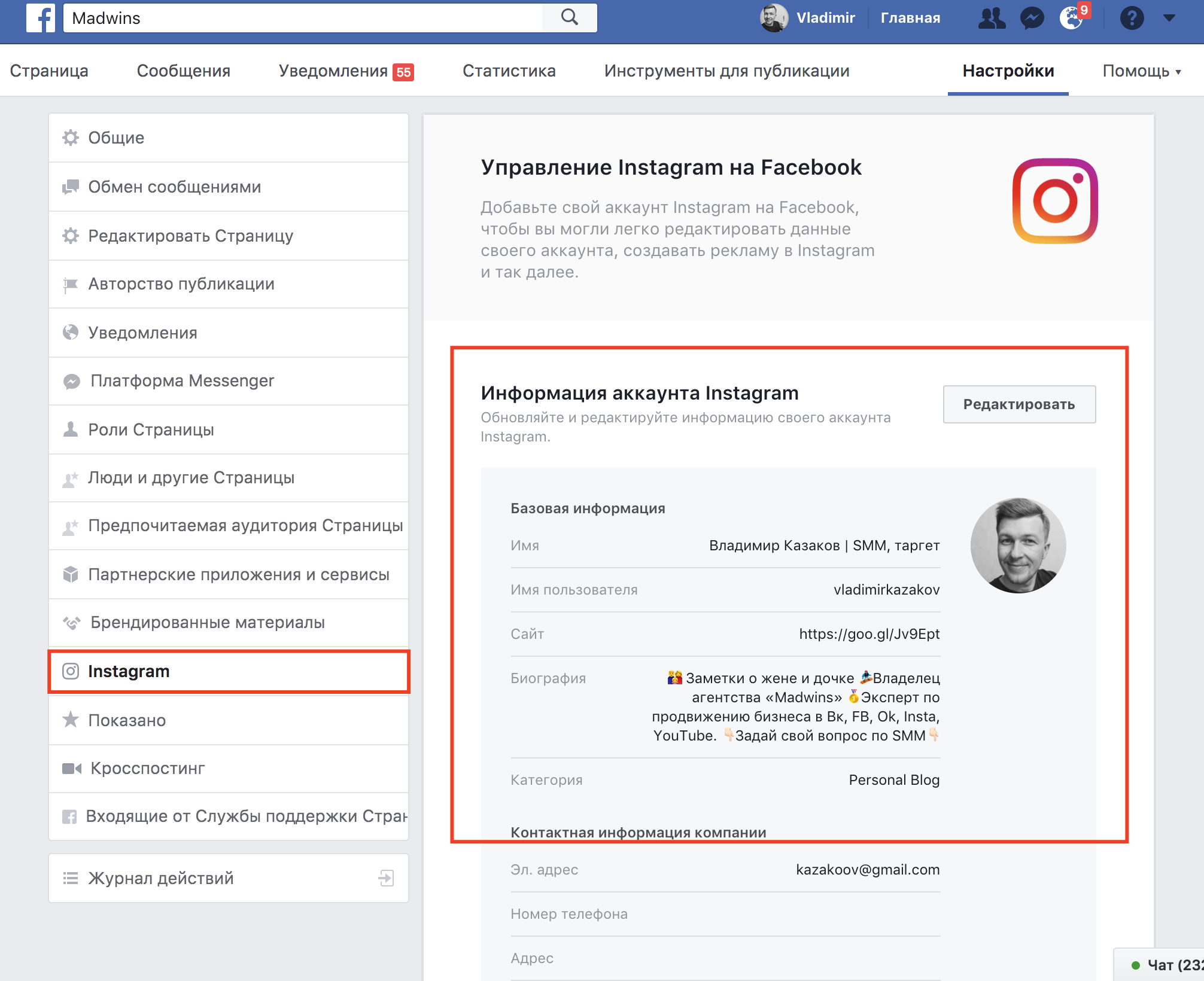Что такое Facebook реклама: создание объявления
Facebook реклама — это способ продвижения бренда, товаров и услуг через многомиллионную социальную сеть с использованием передовых технологий. Facebook позволяет создавать броские и эффективные рекламные объявления, которые можно за небольшие деньги таргетировать на свою целевую аудиторию.
По данным Statista, в первом квартале 2020 года в Facebook активно рекламировались восемь миллионов компаний. В прошлом году реклама принесла социальной сети 69 миллиардов долларов, тогда как все остальные виды деятельности принесли менее 2 миллиардов долларов.
Команда Facebook регулярно совершенствует свои маркетинговые инструменты, чтобы повысить качество рекламы и сделать ее максимально полезной, как для аудитории так и для предпринимателей. Давайте узнаем, почему Facebook реклама — это эффективный помощник в привлечении новых клиентов и продвижении вашего бизнеса.
4 причины использовать Facebook рекламу
- Большая аудитория
- Возможности таргетинга
- Эффективные инструменты для успешной работы
Существует ряд факторов, которые делают Facebook постоянно растущей рекламной платформой. Следующие пять выгодны как для небольших компаний, так и для крупного бизнеса:
Следующие пять выгодны как для небольших компаний, так и для крупного бизнеса:
- Большая аудитория. Количество активных пользователей Facebook в 2020 году составило 2,6 миллиарда человек. Это более трети всего населения планеты и их число продолжает расти. Вот почему в Facebook вы можете легко найти свою аудиторию и адаптировать под нее рекламу.
- Возможности таргетинга. Facebook Ads помимо базового таргетинга по возрасту, полу и местоположению позволяет настраивать объявления на основании покупательского опыта клиентов, их состава семьи, места работы, профессии и так далее. Facebook помогает с большой точностью таргетировать рекламу на подростков, учителей, водителей, врачей и так далее.
- Рентабельность. Стоимость рекламы в Facebook зависит от трех факторов: ваших маркетинговых целей, длительности кампании и настроек таргетинга. Facebook утверждает, что вы можете проводить результативные рекламные кампании с любым бюджетом.

- Эффективные инструменты для успешной работы. Например, вы можете создавать цепляющие рекламные креативы, формировать разные типы аудитории, планировать публикации и продвижение постов, устанавливать график показа рекламы и многое другое. Инструменты Facebook помогают увеличивать количество горячих лидов и конвертировать их в клиентов.
Давайте проанализируем некоторые данные, чтобы понять, почему реклама в Facebook стоит ваших усилий.
Эффективность Facebook рекламы
- CTR рекламы в Facebook
- Уровень конверсии Facebook рекламы
Ниже мы рассмотрим два ключевых показателя — CTR и коэффициент конверсии, чтобы проанализировать результативность Facebook рекламы.
CTR рекламы в Facebook
Средняя кликабельность Facebook рекламы составляет 0,9%. Самый низкий CTR у компаний по профессиональному обучению — 0,47%, а самый высокий у юридической отрасли и розничной торговли — 1,6%. Вот средний показатель CTR по отраслям из отчета WordStream.
Вот средний показатель CTR по отраслям из отчета WordStream.
Уровень конверсии Facebook рекламы
Самый высокий коэффициент конверсии у фитнес-индустрии — 14,30%, а самый низкий у технологических и гостиничных компаний — менее 3%. Сравните коэффициент конверсии между другими отраслями в отчете ниже.
Несмотря на то, что CTR Facebook рекламы не выглядит впечатляющим, она все же обеспечивает желаемые конверсии и деньги благодаря точным параметрам таргетинга, и большой аудитории.
Способы создания рекламы в Facebook
Создавать рекламные объявления можно двумя способами:
- Через Центр рекламы на странице Facebook или кнопку “Продвигать”
- Через Facebook Ads Manager
Facebook Ads Manager — это профессиональный инструмент, с помощью которого можно эффективно настраивать таргетинг, создавать аудитории, выбирать цели рекламы, создавать объявления и группы объявлений, отслеживать результативность и формировать отчеты.
Ниже вы видите, как выглядит страница создания кампании в Facebook Ads Manager. Слева отображается навигационная панель, а на рабочем поле выполняются настройки каждого элемента. Так шаг за шагом вы создаете свое рекламное объявление.
Обратите внимание, что Ads Manager имеет ряд полезных функций для профессиональной настройки рекламы и эффективного управления бюджетом. К таким функциям относятся:
Возможность установки графика показа рекламы.
Создание разных групп аудиторий. В Ads Manager можно создать Особую аудиторию, если ваша реклама относится к особой категории рекламы, Похожую аудиторию (Lookalike) или Пользовательскую.
Предположим, вы на своей странице опубликовали видео о новом продукте, теперь на основании длительности просмотров вы можете сформировать разные группы аудитории и затем для каждой из них создать релевантное объявление. Посмотрите скриншот ниже.
Посмотрите скриншот ниже.
А/В тестирование. С его помощью можно определить, какая реклама будет наиболее эффективной. Вы можете тестировать рекламный креатив, аудиторию, место размещения. A/B тестирование в Facebook позволяет измерить результаты изменений в рекламе или быстро сравнить две стратегии для достижения поставленных целей.
И это не все преимущества настройки рекламы через Facebook Ads Manager. Чтобы разобраться во всех тонкостях, нужно время и практика. Однако, это не так сложно как может показаться сначала. В этом деле главное желание, терпение и внимательность.
А если вы хотите попробовать запустить рекламу уже сегодня и не готовы сейчас тратить время на изучение рекламного кабинета, воспользуйтесь Центром рекламы прямо на своей странице Facebook.
Подробнее об отличиях этих двух инструментов вы можете прочитать в Справочном центре. Однако, если говорить в двух словах, то Центр рекламы — более простой способ продвижения компании, товаров и услуг..jpg) С его помощью вы можете продвигать публикации или саму страницу, привлекать людей на сайт и создавать другие типы рекламы.
С его помощью вы можете продвигать публикации или саму страницу, привлекать людей на сайт и создавать другие типы рекламы.
Создание рекламной кампании через страницу Facebook
- Перейдите в «Центр рекламы»
- Выберите цель
- Создайте рекламное объявление
- Определите целевую аудиторию
- Установите длительность и бюджет вашей кампании
- Установите способ оплаты
Теперь, давайте разберем, как создавать рекламные объявления прямо со своей Facebook страницы. Следуйте пошаговому руководству ниже, чтобы настроить первую кампанию.
Шаг 1: Перейдите в «Центр рекламы»
Откройте свою страницу в Facebook и в меню слева нажмите на вкладку «Центр рекламы», далее справа кликните на синюю кнопку «Создать объявление». После этого перед вами появится страница с целями.
Еще один способ открыть страницу целей — это на своей главной странице в меню слева просто нажать на синюю кнопку «Продвигать».
Шаг 2: Выберите цель
Цель кампании определяет, какие типы рекламы в Facebook вы сможете создать. У разных страниц они могут отличаться. Например, для нашей страницы Big Box доступно пока только 5 целей:- Привлечь посетителей на сайт. Такие объявления помогают перенаправлять пользователей на определенные страницы вашего сайта, чтобы больше узнать о бренде, его продуктах и услугах.
- Продвигать публикацию. Привлекайте пользователей к взаимодействию через посты в ленте новостей. Продвижение публикации помогает увеличить показы, а также повысить количество лайков, комментариев, репостов.
- Продвигать Страницу. С помощью этого типа рекламы вы можете повышать заинтересованность пользователей к публикациям страницы, привлекать подписчиков и потенциальных клиентов, а также повышать узнаваемость бренда.
- Продвигать компанию на местном уровне.

- Увеличить число лидов. Реклама, основанная на этой цели, поможет привлечь подписчиков для email маркетинга и чат-бота в Facebook Messenger, а также побудит пользователей взаимодействовать с брендом разными способами.
Для наглядности давайте выберем цель “Продвигать страницу”.
Шаг 3: Создайте рекламное объявление
После выбора цели перед вами откроется страница настройки Рекламных креативов. Напишите текст объявления или оставьте тот, который будет указан по умолчанию. В нашем примере это «Связаться со Страницей Big Box».
Затем выберите подходящий формат рекламы. Всего их существует 4:
- одиночное изображение;
- одиночное видео;
- слайд-шоу;
- карусель.

Доступные форматы рекламы зависят от выбранной на предыдущем шаге цели. Мы выбрали «Продвигать свою страницу», поэтому формат карусели нам не доступен. Чтобы объявления были наиболее эффективными для каждого типа рекламы, Facebook предлагает определенные форматы креативов. В данном случае можно загрузить изображение или видео. Для этого необходимо нажать на кнопку загрузки как показано ниже.
Шаг 4: Определите целевую аудиторию
Facebook предоставляет максимально точные возможности таргетинга. Во-первых, вы можете настраивать таргетинг на основании местоположения, указывая страну, город или радиус действия в километрах для привлечения местных пользователей. Во-вторых вы можете выбирать пол, язык, интересы, поведение и другое. Более точные настройки таргетинга, такие как исключение определенных групп пользователей доступны в Ads Manager.
Чтобы создать аудиторию для рекламной кампании со своей страницы, необходимо пролистать немного вниз и в разделе «Аудитория» нажать на кнопку «Новая».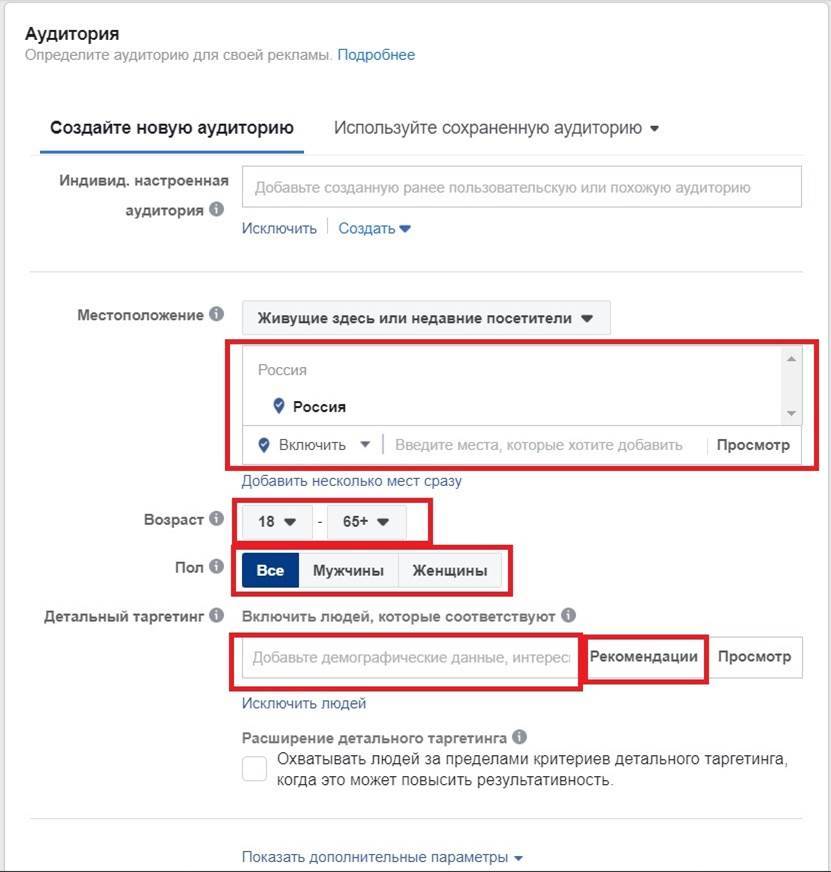 После этого следует дать аудитории наименование, затем выбрать пол, возраст, местоположение, интересы и поведение потенциальных клиентов. Мы сузили нашу аудиторию до женщин в возрасте от 20 до 30 лет из Киева, которые интересуются фитнесом и здоровым образом жизни. Как видите наша потенциальная аудитория составила 370 тысяч человек.
После этого следует дать аудитории наименование, затем выбрать пол, возраст, местоположение, интересы и поведение потенциальных клиентов. Мы сузили нашу аудиторию до женщин в возрасте от 20 до 30 лет из Киева, которые интересуются фитнесом и здоровым образом жизни. Как видите наша потенциальная аудитория составила 370 тысяч человек.
Вы также можете выбрать «Люди неподалеку от вас». Это позволит вам привлечь аудиторию в радиусе одного и более километров от определенной точки. Интерактивная карта поможет вам определить конкретное местоположение целевой аудитории.
Чтобы расширить свою аудиторию, вы можете использовать «Похожие аудитории» (Lookalike Audience). Для этого нужно настроить пиксель Facebook. Тогда на основании вашей существующей аудитории соцсеть подберет похожих пользователей, что поможет увеличить количество лидов.
Шаг 5: Установите длительность и бюджет вашей кампании
После того, как вы указали целевую аудиторию, установите количество дней для показа рекламы и сумму, которую вы готовы потратить. Вы можете выбрать «Показывать это объявление непрерывно» или «Выбрать дату окончания показа».
Вы можете выбрать «Показывать это объявление непрерывно» или «Выбрать дату окончания показа».
При определении бюджета обратите внимание, что вы устанавливаете дневной лимит затрат. То есть, если вы запустите рекламу на четыре дня и укажите сумму $3, то затраты на рекламную кампанию составят $12.
Шаг 6: Установите способ оплаты
Facebook позволяет оплачивать услуги через PayPal или банковскую карту. Если ранее социальная сеть предоставляла вам купон на рекламу, можете отметить его и далее вписать код купона.
Чтобы верифицировать банковскую карту, Facebook запросит списать с нее сумму до одного доллара. После привязки карты деньги поступят вам обратно на счет.
Ниже показано, как выбрать страну и валюту оплаты, а также добавить способ оплаты.
Теперь, когда реклама настроена и выбран способ оплаты, проверьте все данные и нажмите кнопку «Продвигать».
Как отслеживать эффективность Facebook рекламы
Чтобы увидеть результативность рекламы, перейдите на своей странице в Центр рекламы и нажмите «Посмотреть результаты» возле нужного объявления. Далее вы увидите охват, вовлеченность и реакции.
Далее вы увидите охват, вовлеченность и реакции.
А еще сможете посмотреть разбивку аудитории по возрастам и проанализировать результативность рекламы в зависимости от места размещения.
Чтобы более детально отслеживать эффективность кампаний, используйте Facebook Ads Manager. В нем вы сможете использовать фильтры, чтобы сузить объем данных в отчетах и более эффективно настраивать таргетинг и определять целевые аудитории.
Детальные отчеты помогают проанализировать эффективность рекламных кампаний и увидеть, окупаются ли затраты на рекламу для взаимодействия с той или иной категорией пользователей. Отслеживать результаты важно, чтобы сужать аудиторию и исключать “нецелевые группы” клиентов для сокращения расходов. Или наоборот, выявлять пользователей и места размещения рекламы, на которые следует потратить больше денег, чтобы получить желаемую прибыль.
Сколько стоит реклама в Facebook
Цена зависит от нескольких факторов:
- Времени.
 Время года, день недели и даже часы, выбранные вами для показа объявлений, могут повлиять на их эффективность и на весь рекламный бюджет.
Время года, день недели и даже часы, выбранные вами для показа объявлений, могут повлиять на их эффективность и на весь рекламный бюджет. - Стратегии ставок. Ставка — это сумма денег, которую вы выбираете для оплаты определенного действия. Вы можете выбрать оплату по модели CPC, CPM, цены за лайк, цены за установку приложения.
- Мест размещения рекламы. Отображение вашей рекламы в ленте новостей на мобильном устройстве или компьютере также может повлиять на стоимость рекламной кампании.
- Целевой аудитории. Этот параметр имеет решающее значение, особенно если есть много других рекламодателей, нацеленных на ту же аудиторию, что и вы. В этом случае цена за каждый клик и тысячу показов вырастет.
Давайте рассмотрим еще один отчет WordStream, чтобы узнать среднюю цену за клик для разных отраслей. В нем говорится, что самая высокая цена за один клик по рекламе составляет 3,77 доллара для финансовых и страховых отраслей, а самая дешевая цена за клик для индустрии одежды и фитнеса — 0,45 и 0,70 доллара соответственно. Вы можете сравнить CPC между отраслями в отчете ниже.
Вы можете сравнить CPC между отраслями в отчете ниже.
Посмотрите на подробный отчет AdEspresso, чтобы иметь представление о ценах на Facebook рекламу.
Чтобы повысить эффективность рекламных кампаний в Facebook, можно через них привлекать пользователей в Facebook Messenger. А в мессенджере с помощью чат-бота отвечать на часто задаваемые вопросы, рассказывать о продуктах или услугах и продвигать лиды вниз по воронке продаж.
Чат-бот — это технология, которая работает по заранее спланированному сценарию и помогает разгрузить службу поддержки, сегментировать лиды, принимать заказы, продавать и выполнять другие поставленные задачи.
В SendPulse можно бесплатно создать до трех чат-ботов. Добавьте виртуального помощника в свою стратегию интернет-маркетинга и убедитесь в его высокой эффективности.
Теперь, давайте сравним двух технологических гигантов, которые по максимуму используют интернет-рекламу.
Facebook реклама и Google реклама
Эти две компании часто рассматриваются как соперники. Да, они обе доминируют в индустрии интернет-рекламы, но предлагают рекламодателям разные возможности.
Да, они обе доминируют в индустрии интернет-рекламы, но предлагают рекламодателям разные возможности.
Google в первую очередь фокусируется на рекламе в поисковых системах, которая чрезвычайно эффективна из-за характера сегодняшних покупок. На любом этапе воронки продаж люди используют поисковые системы, чтобы найти решения, продукты, услуги, сравнить разные магазины, цены и прочее. Помимо этого, Google AdSense связывает рекламодателей с релевантными сайтами, которые получают большой объем трафика, так что посетители сайта видят релевантную рекламу, основанную на их предпочтениях и поведении.
В отличие от Google, Facebook — это социальная сеть, поэтому рекламная деятельность платформы сосредоточена на сборе и использовании поведенческих данных пользователей в Facebook. Что объединяет Facebook и Google, а иногда и заставляет их выглядеть конкурентами, так это огромный масштаб их операций и тенденция к монополизации рынка интернет-рекламы.
Ниже мы подготовили несколько полезных советов, которые помогут вам улучшить свои рекламные кампании в Facebook.
Помните, что реклама в Facebook принесет результат только если вы делаете всё правильно. Используйте приведенные ниже рекомендации, чтобы запускать качественные рекламные кампании.
Рекомендации по созданию рекламных объявлений в Facebook
- Используйте вертикальные видео. Вертикальное или квадратное соотношение сторон позволяет вашей рекламе занимать большую часть экрана смартфона. Помните, большинство пользователей держат свои телефоны вертикально, просматривая ленту новостей.
- Избегайте текста на изображениях или максимально сократите его. Лучше поместите всю текстовую информацию в поля заголовка или описания. Если все же хотите добавить текст на изображение, то он должен занимать до 20% картинки.
- Пишите кратко. По данным Mobile Marketing Association, людям требуется 0,4 секунды, чтобы увидеть и распознать рекламу на мобильных устройствах. Поэтому, убедитесь, что текст в вашем объявлении короткий и четкий, иначе вы рискуете не донести суть сообщения пользователям.

- Используйте формат карусели. Если у вас много профессиональных фотографий вашего продукта, добавьте их в карусель, чтобы выделить разные характеристики и дать более четкое представление о вашем бренде.
- Добавляйте в объявления GIF и видео. Динамическая реклама — это отличный способ выделиться в ленте новостей, так как движение привлекает внимание пользователей.
- Используйте призывы к действию. Facebook предлагает разные кнопки CTA, чтобы побудить пользователей к взаимодействию с рекламой. Подумайте, чего вы ожидаете от пользователей и выберите нужный CTA. Это может быть переход на сайт, заполнение формы регистрации или переписка в мессенджере.
- Отслеживайте рекламные объявления конкурентов, чтобы выделиться на их фоне. Для этого используйте “Библиотеку рекламы”. В ней вы увидите все объявления, которые показываются в Facebook и Instagram. Анализируйте рекламные кампании конкурентов и делайте свои предложения лучше.

Теперь, вы готовы создать свою первую рекламную кампанию в Facebook. Желаем успехов в продвижении и привлечении клиентов!
Обновлено: 27.03.2023
Настроить рекламу в Facebook Ads быстро и просто
Учим работать и зарабатывать в интернете
Работа с партнерскими офферами для веб-мастеров в Facebook Ads — не такая уж изощренная головоломка, даже несмотря на не очень-то дружелюбный интерфейс. Но кое-какие трудности все-таки встретятся, и наша подробная инструкция поможет их решить. Прибыльная и эффективная бизнес-модель для работы по CPA — арбитраж: льете на сайт рекламодателя трафик, купленный дешево, через партнерские ссылки. Профит!
Вот о чем расскажем.
- Что за зверь
- Как работать
- Что еще нужно знать
Что за зверь этот Facebook Ads
Facebook Ads, как несложно догадаться по названию, — это инструмент для создания рекламы в Facebook. Там есть личный кабинет, где можно просматривать подробности о рекламных кампаниях и аналитику, запускать новые объявления и редактировать существующие. Работа начинается как раз с этого рекламного кабинета, который называется Ads Manager.
Там есть личный кабинет, где можно просматривать подробности о рекламных кампаниях и аналитику, запускать новые объявления и редактировать существующие. Работа начинается как раз с этого рекламного кабинета, который называется Ads Manager.
Кстати, через этот же рекламный кабинет запускают рекламу в Instagram. Но это уже другая история.
Объявления, которые вы создадите на Facebook Ads, появятся в ленте новостей у пользователей, в рекламном блоке, в чате Messenger, в Stories — в зависимости от настроек. Первый вариант, пожалуй, самый эффективный: получается, что объявление смешивается с новостями пользователя, и тот машинально читает его, когда пролистывает ленту. И даже не всегда отдает себе отчет в том, что это реклама.
Рекламное объявление в специальном блоке справа. Тут же — кнопка «Создать рекламу» (о ее функции еще поговорим). В ленте новостей видим рекламное объявление в видеоформатеИтак, соберем все преимущества работы в Facebook Ads:
- широкие охваты аудитории, ее разнообразие;
- высокая заинтересованность пользователей;
- таргет по самым разнообразным параметрам: пол, возраст, гео, интересы, предпочтения, профессия — соответственно, качественная аудитория;
- большой выбор форматов объявлений и вариантов мест для их показа.

Есть, конечно, и недостатки. Реклама в Facebook Ads требует от веб-мастера постоянного креатива, чтобы привлекать аудиторию. А еще в соцсети есть волшебная кнопка «Пожаловаться», так что если переборщите со спамом, кричащим содержанием или покажете объявления не релевантной аудитории, есть шанс попасть в немилость у Facebook. Вывод один — старый как мир (или как интернет): работайте над контентом! И помните, что все рекламные кампании нужно уметь анализировать, зорко следить за результатами и быть готовым к постоянным тестам, чтобы не слить бюджет впустую.
Другой минус: Facebook не очень любит партнерские ссылки. Как справиться с проблемой, расскажем ниже.
Как работать с Facebook Ads
Теперь — к делу. Рекламный кабинет Facebook — не самый удачный пример удобного пользовательского интерфейса. Но есть у него огромный плюс: справочный центр с пошаговыми инструкциями и FAQ. Там все расписано очень подробно, так что остановимся лишь на основных моментах работы с Facebook Ads для веб-мастеров. И, конечно, подскажем, как быть с партнерскими ссылками.
И, конечно, подскажем, как быть с партнерскими ссылками.
1. Создаем рекламный кабинет в Facebook Ads. Рекламный кабинет — это специальный интерфейс, через который запускается реклама в Facebook. Кликайте по ссылке «Создать рекламу» на любом рекламном объявлении (кнопку видно на первом скриншоте) или здесь. Ссылка приведет в кабинет Ads Manager. Выглядит он так:
Затем идем во вкладку «Кампании» и нажимаем большую зеленую кнопку слева — «Создать».
Тут же услужливый Facebook предложит два режима работы, с подсказками и быстрый. Новичкам и тем, кому нужно больше параметров для настройки, рекомендуем остановиться на первом: в нем есть пояснения к каждой кнопке и действию, которые вы встретите в процессе запуска рекламной кампании.
Статьи из справки Facebook Ads, которые помогут запустить рекламу:
- Создаем рекламу в режиме подсказок
- Создаем рекламу в быстром режиме
- Редактируем рекламные кампании
- Выбираем места для размещения рекламы
- Настраиваем бюджет рекламы
2. Начинаем работать по СРА. В качестве основного способа монетизации рассмотрим арбитраж трафика. Где брать арбитражный трафик подешевле, чтобы перепродать подороже? Где брать партнерские ссылки? Столько вопросов! Спокойствие, рассказываем.
Первое, что нужно сделать, — выбрать из каталога партнерских программ офферы, на которые планируете лить трафик. Это могут быть и товары из интернет-магазинов, и финансовые офферы от банков и кредитных организаций, и услуги (медицинские, онлайн-образование, развлечения), и категория путешествий.
Важно! Обязательно проверяйте, разрешает ли рекламодатель трафик из соцсетей. Это можно посмотреть в каталоге партнерских программ, а также в самой карточке рекламодателя.
Скриншот из каталога партнерских программ AdmitadОтрывок из карточки рекламодателя в каталоге партнерских программЕсли нет, перенаправляйте людей сначала на собственный сайт-прокладку — лендинг или сайт-витрину, а потом уже к рекламодателю. Но у такого варианта есть минус: это, очевидно, затраты времени, сил и средств на создание лендинга. Так что все-таки советуем искать рекламодателей, которые не имеют ничего против трафика из Facebook.
Но у такого варианта есть минус: это, очевидно, затраты времени, сил и средств на создание лендинга. Так что все-таки советуем искать рекламодателей, которые не имеют ничего против трафика из Facebook.
Как выбрать, какой оффер продвигать? Советуем изучить условия оффера (процент подтверждения, давно ли рекламодатель в партнерской сети, какой средний заработок и конверсия), учесть известность бренда. Начинающим веб-мастерам стоит ориентироваться на собственные интересы и предпочтения: для близких душе офферов будет проще собрать целевую аудиторию и создать цепляющие креативы. Подробнее о том, как выбрать оффер, писали здесь.
Учтите, что Facebook не пропустит рекламу сигарет, лекарств и медицинских услуг, пищевых добавок, оружия, финансовых пирамид, софта для взлома, а также контент для взрослых. Вот подробные правила рекламной деятельности Facebook и информация о проверке рекламы.
3. Идем дальше: выясняем, как работать с арбитражем трафика. Cуть арбитража, еще раз повторимся, в том, что вы покупаете дешевую рекламу и перепродаете за более дорогие действия. Другими словами, арбитражник приобретает дешевые показы в Facebook Ads, затем этот трафик переупаковывает и продает рекламодателям по более дорогой модели.
Cуть арбитража, еще раз повторимся, в том, что вы покупаете дешевую рекламу и перепродаете за более дорогие действия. Другими словами, арбитражник приобретает дешевые показы в Facebook Ads, затем этот трафик переупаковывает и продает рекламодателям по более дорогой модели.
1. Таргетинг — показ рекламы людям, подобранным по определенным критериям. Это как раз то, за что мы любим Facebook. Здесь огромная аудитория, и о каждом пользователе соцсеть знает много такого, что может пригодиться арбитражнику, чтобы соединять пользователей с нужными рекламодателями. Но для этого необходимо хорошо понимать вашу целевую аудиторию.
Настройка таргета — дело творческое. Подумайте, как правильно сегментировать аудиторию, чтобы показать ей максимально релевантную рекламу. Например, очень полезны настройки по гео. Очевидно, нет смысла рекламировать пользователям из России товары рекламодателя, который работает только с Украиной. Подсказка: в каталоге партнерских программ Admitad можно фильтровать программы по гео, а также смотреть на названия самих программ.
Подсказка: в каталоге партнерских программ Admitad можно фильтровать программы по гео, а также смотреть на названия самих программ.
Старайтесь таргетироваться на максимально подходящую, узкую аудиторию: такие люди лучше отреагируют на объявление, не будут раздражены контентом, который никаким боком к ним не относится. Возможно, незамужние девушки с ребенком 25-45 лет, проживающие в южных регионах страны, или женатые мужчины с диабетом старше 50 лет, увлекающиеся спортом, — именно то, что вам нужно.
2. Ретаргетинг (иногда встречается название «ремаркетинг») — это когда вы показываете рекламу тем, кто уже посещал сайт рекламодателя. Причем неважно, купил пользователь что-то или нет (впрочем, советуем все-таки разделять аудиторию на тех, кто совершил покупку, и на тех, кто еще не отоварился).
Если, например, человек пришел на сайт бытовой техники, побродил по разделу тостеров, но ничего не купил, вы можете «догнать» его рекламой-напоминанием о том, что вас, мол, ждет тостер. Еще и дать скидку, чтобы человек быстрее определился. А если посетитель пришел на сайт и купил тостер, можете показать ему рекламу из серии: «К утренним тостам хорошо подходит свежевыжатый апельсиновый сок. Купите соковыжималку!».
Еще и дать скидку, чтобы человек быстрее определился. А если посетитель пришел на сайт и купил тостер, можете показать ему рекламу из серии: «К утренним тостам хорошо подходит свежевыжатый апельсиновый сок. Купите соковыжималку!».
Учитывайте, что далеко не всегда рекламодатели готовы предоставить доступ к данным сайта с информацией о том, кто его посещал. А без этих данных сделать ретаргетинг не получится. Однако способ сработает, если у веба есть сайт-прокладка: тогда ретаргетинг можно настраивать по данным этого лендинга.
Настраивать ретаргетинг в Facebook Ads нужно через инструмент пиксель Facebook. Инструкция по его созданию есть здесь. А рекомендации по ретаргетингу Facebook собрал тут.
Кроме того, для веб-мастеров, занимающихся ретаргетингом, в Ads Manager есть вкладка «Аудитории».
Чтобы найти «Аудитории», в левом верхнем углу кликните на три горизонтальные полоскиЗдесь можно создавать аудитории для ретаргетинга на основании собственных данных о пользователях или данных, которые собирает Facebook.
3. Собственная база. Если у вас уже имеется база собранных по каким-либо параметрам пользователей, через Facebook Ads вы сможете загрузить ее и показывать рекламу похожей аудитории, то есть «тепленьким», потенциальным клиентам рекламодателя. Для этого вам снова нужна все та же вкладка «Аудитории» и вторая кнопка, «Создать похожую аудиторию». На основании исходной аудитории Facebook определяет общие признаки входящих в нее людей и подбирает похожих.
Пример: вы собрали базу пользователей, которые живут в Москве и лайкают посты с младенческой тематикой. Инструмент соберет для вас москвичей, тоже неравнодушных к младенцам. Им можно показывать рекламу магазинов и брендов, которые выпускают товары для самых маленьких. Причем это касается не только москвичей: Facebook применяет собственные алгоритмы и ищет похожих людей по любым гео, если вам это нужно. И это очень удобно.
4. Работа с мобильными офферами. Отдельный вид трафика идет с мобильных устройств. Facebook без проблем определяет устройство и мобильную платформу пользователя, и таргетинг можно подгонять под эти параметры. В Facebook Ads есть возможность настроить рекламу так, чтобы ее видели исключительно пользователи мобильных устройств: это полезно, если вы, скажем, льете трафик на мобильное приложение. В каталогах офферов партнерских сетей, кстати, есть отдельный раздел с мобильными программами.
Facebook без проблем определяет устройство и мобильную платформу пользователя, и таргетинг можно подгонять под эти параметры. В Facebook Ads есть возможность настроить рекламу так, чтобы ее видели исключительно пользователи мобильных устройств: это полезно, если вы, скажем, льете трафик на мобильное приложение. В каталогах офферов партнерских сетей, кстати, есть отдельный раздел с мобильными программами.
О форматах рекламы в Facebook. Их много: изображения, видео, слайд-шоу, кольцевая галерея, подборка товаров, реклама в Stories, интерактивный формат. Подробная информация о каждом есть здесь.
4. Анализируем. Работа с партнерскими ссылками в Facebook Ads (и не только там) — непрерывный процесс, постоянное тестирование офферов, аудиторий, креативов. Важно анализировать результаты рекламы. Сделать это можно в личном кабинете партнерской сети.
Страница статистики в личном кабинете AdmitadБолее подробную статистику предоставит Ads Manager. В кабинете можно посмотреть разнообразные метрики, сравнить их и создать отчет. Подробнее о работе с аналитикий — здесь.
Подробнее о работе с аналитикий — здесь.
Что еще нужно знать о Facebook Ads
- Следите, что пользователи пишут в комментариях к вашей рекламе. Отрабатывайте негатив, потому что отрицательные комментарии приводят к снижению конверсии. Это поможет и повысить вовлеченность, и поработать над репутацией, и понять, как люди реагируют на креативы.
- Facebook строго фильтрует рекламный трафик, особенно партнерские ссылки в ленте и историях, и это проблема. Поэтому эксперты рекомендуют сначала посылать людей на лендинговые страницы, а уже там вставлять партнерские ссылки. Однако привлекая пользователей на сайт-прокладку, помните: Facebook скрупулезно следит за совпадением содержания рекламного объявления и лендинга. Тут важна честность. В любом случае перенаправляйте трафик на сайт рекламодателя с качественного сайта-прокладки.
- Также, чтобы завоевать доверие Facebook, эксперты рекомендуют начинать с внутренней рекламы — той, которая ведет пользователей не вовне, а на страницы соцсети.
 Например, можно потестировать небольшие бюджеты на рекламе собственного профиля. Еще совет: запускайте рекламу из кабинета, зарегистрированного на пользователя с историей в соцсети, с активностью, заполненным профилем и друзьями.
Например, можно потестировать небольшие бюджеты на рекламе собственного профиля. Еще совет: запускайте рекламу из кабинета, зарегистрированного на пользователя с историей в соцсети, с активностью, заполненным профилем и друзьями. - В Facebook Ads действует система ставок. Вы выбираете, какую ставку сделать, чтобы победить в рекламном аукционе. Это не значит, что всегда нужно делать максимальную ставку. Существуют стратегии целевой цены или минимальной цены, о которых подробнее рассказывает Facebook.
- Во второй половине 2019 года 94% дохода от рекламы пришло рекламодателям с мобильной версии соцсети. Поэтому внимательно относитесь к оптимизации рекламных объявлений под пользователе й гаджетов и ни в коем случае не исключайте их из числа тех, кто увидит рекламу.
- Будьте внимательны, создавая креативы. Facebook крайне редко пропускает изображения формата «до и после», кнопки-обманки (например, когда кликаешь на значок воспроизведения видео, а он оказывается кнопкой-ссылкой), кликбейтные фразы с указанием недостатков пользователя («Ты толстый? Тогда купи наш тренажер!») и рекламу с дезинформацией.

- Следите, чтобы в формате «картинка + текст» текст занимал не более 20% площади рекламного объявления: Facebook рекомендует делать это для лучшей результативности. Проверить количество текста на изображении можно здесь.
- Если нужно вдохновение, посмотрите библиотеку рекламы Facebook.
Тысячи людей используют Facebook Ads и зарабатывают на этом инструменте, и далеко не все они — профессиональные маркетологи. Понадобится время, чтобы разобраться с рекламным кабинетом и протестировать кампании. Но упорство и труд приведут к высоким конверсиям и хорошим заработкам.
Наша статья — это азы, малая часть того, что нужно знать, чтобы зарабатывать в Facebook Ads по CPA. Оставайтесь с нами, и мы расскажем больше.
Ваши рекламные предпочтения и их настройка на Facebook
Имейте в виду, что невозможно скрыть всю рекламу. Узнайте больше о том, как Facebook решает, какую рекламу показывать вам, и как оставить отзыв о рекламе, которую вы видите.
Страница настроек вашей рекламы позволяет настроить рекламу, которую вы видите на Facebook, и дает вам возможность обновлять настройки рекламы, чтобы контролировать информацию, которую мы можем использовать для показа вам рекламы.
Просмотр и настройка рекламных предпочтений:
Нажмите в правом нижнем углу Facebook. Нажмите «Настройки и конфиденциальность», затем нажмите «Настройки».Коснитесь «Ещё» в Центре учётных записей, затем коснитесь «Рекламные предпочтения».
Примечание. В настоящее время не все смогут получить доступ к этому параметру в Центре учетных записей. Если эти шаги не работают для вас, попробуйте следующее:
Коснитесь в правом нижнем углу Facebook.Прокрутите вниз и нажмите «Настройки и конфиденциальность», затем нажмите «Настройки».
Прокрутите вниз до «Разрешения» и выберите «Рекламные предпочтения».
Отсюда вы можете просмотреть рекламодателей, от которых вы видели рекламу в последний раз, и вы можете выбрать, чтобы показывать меньше рекламы по выбранным темам. Вы также можете просмотреть настройки рекламы и выбрать, можем ли мы показывать вам персонализированную рекламу на основе информации о вашей активности от рекламных партнеров.
Вы также можете просмотреть настройки рекламы и выбрать, можем ли мы показывать вам персонализированную рекламу на основе информации о вашей активности от рекламных партнеров.
Примечание. Изменение рекламных предпочтений влияет на то, какие объявления вы видите, но не влияет на общее количество объявлений, которые вы видите.
Рекламодатели
В разделе «Рекламодатели» в настройках рекламы вы можете увидеть рекламодателей, рекламу которых мы показывали вам в последнее время, а также рекламодателей, чьи объявления вы нажимали на Facebook.
Это рекламодатели, которые, по нашему мнению, будут наиболее интересны и актуальны для вас, исходя из вашей активности на Facebook и за его пределами. Вы можете скрыть рекламу от этих рекламодателей и посмотреть, каких рекламодателей вы уже скрыли.
Скрыть рекламу от рекламодателя
Нажмите в правом верхнем углу Facebook.Прокрутите вниз и нажмите «Настройки».
Коснитесь «Ещё» в Центре учётных записей, затем коснитесь «Рекламные предпочтения».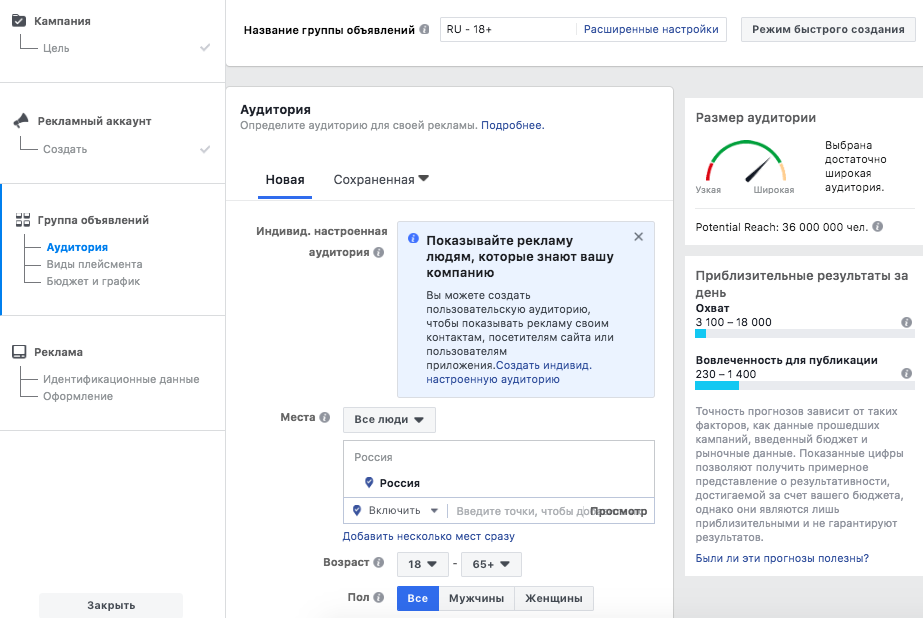
Коснитесь Рекламодатели, которых вы видели.
Ниже самых последних рекламодателей вы увидите список рекламодателей. Нажмите «Скрыть рекламу» для всех рекламодателей, от которых вы не хотите видеть рекламу.
Примечание. В настоящее время не все смогут получить доступ к этому параметру в Центре учетных записей. Если эти шаги не работают для вас, попробуйте следующее:
Нажмите в правом верхнем углу Facebook.Прокрутите вниз и нажмите «Настройки».
Прокрутите вниз и коснитесь Рекламные предпочтения.
Ниже самых последних рекламодателей вы увидите список рекламодателей. Нажмите «Скрыть рекламу» для всех рекламодателей, от которых вы не хотите видеть рекламу.
Узнайте больше о том, почему вы видите рекламу определенных рекламодателей.
Темы рекламы
Темы рекламы — это список тем, которые вы можете выбрать, чтобы меньше видеть на Facebook и Instagram. К ним относятся рекламные темы, такие как алкоголь, воспитание детей, домашние животные и социальные вопросы, выборы или политика.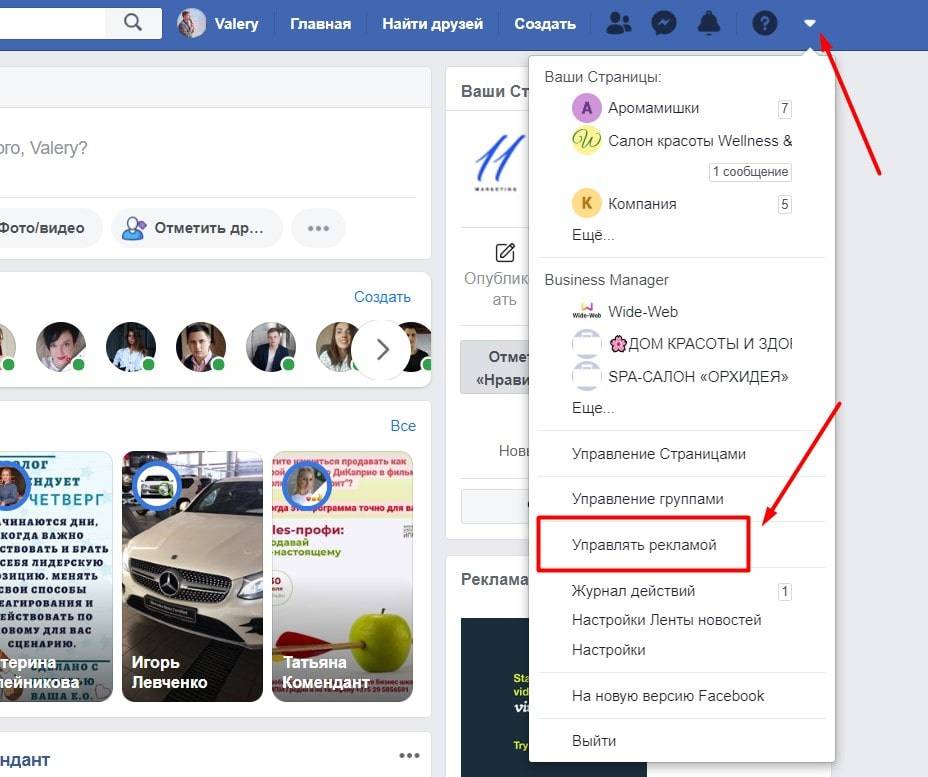 Обратите внимание, что предпочтения по социальным вопросам, выборам или политике доступны не во всех странах.
Обратите внимание, что предпочтения по социальным вопросам, выборам или политике доступны не во всех странах.
Настройте параметры темы объявления в Центре учетных записей
Нажмите в правом верхнем углу Facebook.Прокрутите вниз и нажмите «Настройки».
Коснитесь «Ещё» в Центре учётных записей, затем коснитесь «Рекламные предпочтения».
Нажмите Темы объявлений. В разделе Темы объявлений, которые рекламодатели могут использовать для связи с вами, вы увидите темы, представляющие категории интересов, которые рекламодатели могут использовать для связи с вами. Мы добавляем вас в эти категории на основе вашей активности.
Чтобы увидеть меньше темы объявления, коснитесь темы, которую вы хотите видеть меньше, а затем выберите «Меньше».
Примечание. В настоящее время не все смогут получить доступ к этому параметру в Центре учетных записей. Если эти шаги не работают для вас, попробуйте следующее:
Коснитесь в правом верхнем углу Facebook.
Нажмите «Настройки».
Прокрутите вниз до «Разрешения» и выберите «Рекламные предпочтения».
Нажмите Темы объявлений. В разделе Темы объявлений, которые рекламодатели могут использовать для связи с вами, вы увидите темы, представляющие категории интересов, которые рекламодатели могут использовать для связи с вами. Мы добавляем вас в эти категории на основе вашей активности.
Чтобы увидеть меньше темы объявления, коснитесь темы, которую вы хотите видеть меньше, а затем выберите «Меньше».
На странице Темы объявлений вы теперь увидите эту тему в разделе Выбор тем объявлений. Вы можете изменить свои предпочтения в любое время, выбрав тему и выбрав Нет предпочтений.
Вы также можете просмотреть все темы объявлений и выбрать меньше тем, которые вам не интересны, с помощью панели поиска в верхней части страницы тем объявлений.
Если вы связали свои учетные записи Facebook и Instagram, выбранные вами темы объявлений будут применяться к обеим учетным записям. Если вы не связали свои учетные записи, вы можете узнать, как обновить настройки темы объявлений для объявлений, которые вы видите в Instagram.
Если вы не связали свои учетные записи, вы можете узнать, как обновить настройки темы объявлений для объявлений, которые вы видите в Instagram.
Если вы решите видеть меньше рекламы по теме, вы не будете получать столько рекламы по этой теме, и рекламодатели не смогут настроить таргетинг на вас на основе интереса к ней. Вы можете по-прежнему видеть некоторые объявления, связанные с этими темами, даже если вы решили не видеть их. Если вы видите рекламу, связанную с темой, которую вы решили показывать меньше, вы можете скрыть эту рекламу, и мы будем использовать ваши отзывы, чтобы повысить релевантность рекламы, которую вы видите.
Если вы добавите учетные записи в один и тот же Центр учетных записей (например, учетные записи Facebook и Instagram), мы настроим этот параметр, чтобы он совпадал во всех ваших учетных записях. Для тем объявлений, которые вы выбрали для просмотра меньше, мы применили этот параметр ко всем учетным записям в одном и том же Центре учетных записей.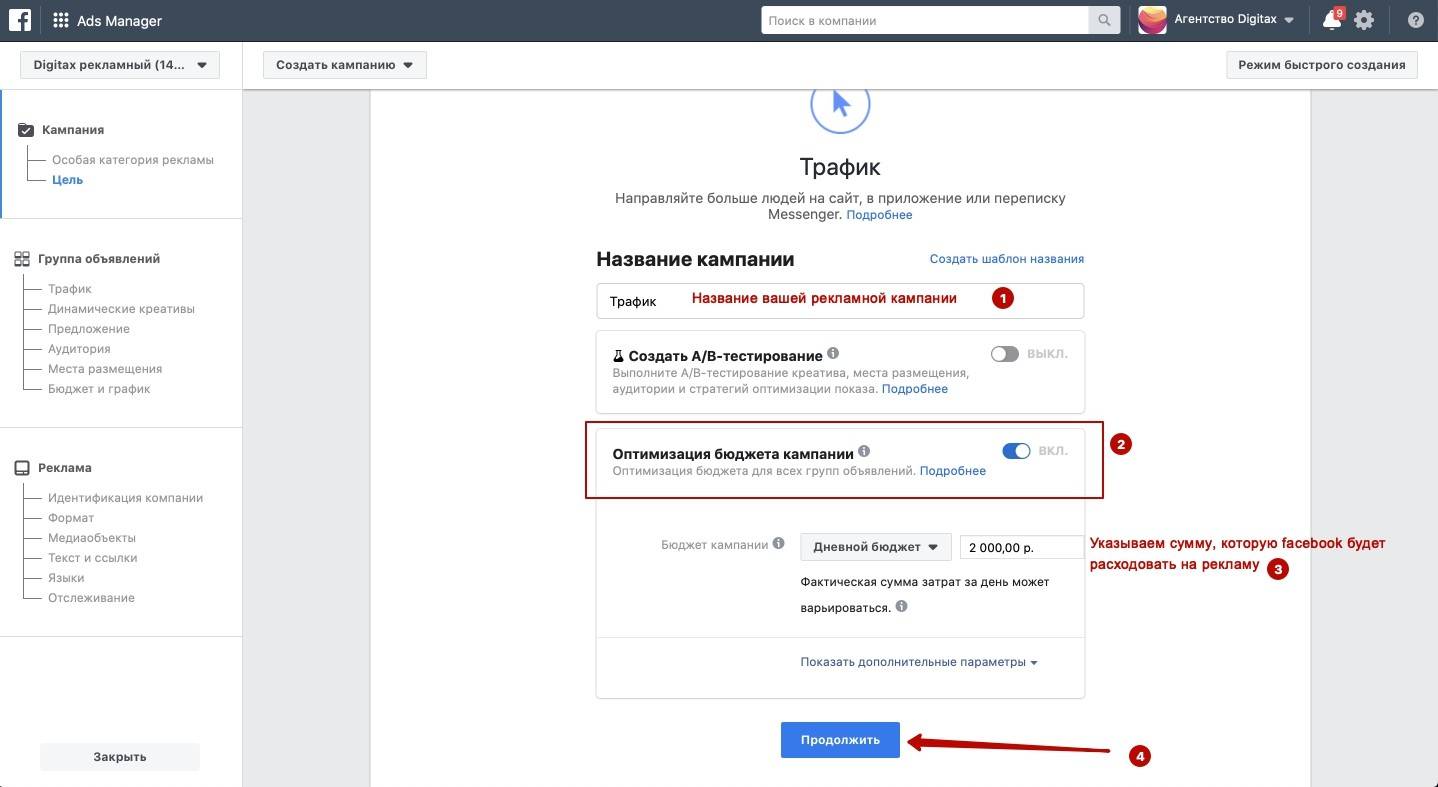
Обратите внимание, что все рекламодатели обязаны соблюдать наши правила в отношении рекламы. Объявления, которые продвигают или ссылаются на категории контента с ограниченным доступом, должны соответствовать всем применимым местным законам, обязательным или установленным отраслевым кодексам, руководствам, лицензиям и утверждениям, а также включать критерии таргетинга по возрасту и стране, соответствующие правилам таргетинга Facebook и применимым местным законам.
Настройки рекламы
Страница настроек рекламы также позволяет вам увидеть, как мы используем информацию для показа рекламы, которая, по нашему мнению, будет наиболее интересной для вас, и позволит вам настроить, как эта информация может использоваться для показа вам рекламы. В настройках рекламы вы можете:
Просмотрите распространенные вопросы о том, как информация используется для показа вам рекламы на Facebook.
Выберите, можем ли мы показывать вам персонализированную рекламу на основе вашей активности на других веб-сайтах, в приложениях или в автономном режиме.
Просмотрите информацию, которую рекламодатели могут использовать для связи с вами, например определенную информацию профиля Facebook и другие категории, и выберите, можно ли использовать эту информацию для показа вам рекламы.
Просмотр рекламодателей, которые могут выбрать показ своих объявлений для определенных аудиторий, в которые вы включены, на основе вашей активности или информации, и решить, можно ли использовать эти аудитории для показа вам рекламы.
Выберите, как рекламодатели могут связаться с вами через продукты Meta Company.
Настройте, кто может видеть ваши социальные взаимодействия вместе с рекламой на Facebook.
Узнайте больше о том, как Facebook решает, какую рекламу вам показывать.
Настройка показа рекламы на Facebook на основе информации о вашей активности от рекламных партнеров
Вы должны войти в Facebook, чтобы получить доступ к настройкам рекламы.
Чтобы показывать вам более релевантную рекламу, мы получаем и используем информацию, которую рекламодатели и другие партнеры предоставляют нам о ваших действиях на их веб-сайтах и в приложениях, а также о некоторых ваших взаимодействиях в автономном режиме, таких как покупки. Например, мы можем показать вам рекламу рубашки на основе вашего посещения веб-сайта одежды.
Например, мы можем показать вам рекламу рубашки на основе вашего посещения веб-сайта одежды.
Вы можете выбрать, будем ли мы использовать эту информацию для показа вам рекламы, настроив информацию об активности от рекламных партнеров в настройках рекламы.
Отрегулируйте, какие объявления вам показываются, на основе информации о вашей деятельности от рекламных партнеров
Чтобы просмотреть и изменить этот параметр в Центре учетных записей:
Коснитесь в правом верхнем углу Facebook. Нажмите «Настройки и конфиденциальность», затем нажмите «Настройки».Коснитесь «Ещё» в Центре учётных записей, затем коснитесь «Рекламные предпочтения».
Нажмите Настройки рекламы.
В разделе Информация, используемая для показа вам рекламы, нажмите Информация об активности от рекламных партнеров.
Коснитесь параметра Обзор.
Выберите, можем ли мы показывать вам рекламу на основе информации о вашей активности от рекламных партнеров.
Примечание. В настоящее время не все смогут получить доступ к этому параметру в Центре учетных записей. Если эти шаги не работают для вас, попробуйте следующее:
В настоящее время не все смогут получить доступ к этому параметру в Центре учетных записей. Если эти шаги не работают для вас, попробуйте следующее:
Прокрутите вниз до «Разрешения» и нажмите «Рекламные предпочтения».
Нажмите Настройки рекламы.
В разделе «Управление данными, используемыми для показа вам рекламы» нажмите «Информация об активности от рекламных партнеров».
Выберите, можем ли мы показывать вам рекламу на основе информации о вашей активности от рекламных партнеров.
Узнайте больше о том, почему вы видите ту или иную рекламу.
Примечание. Вам будет предложено подтвердить свой выбор только в том случае, если вы внесете изменения в информацию о своих действиях в настройках рекламных партнеров.
Информация об активности от рекламных партнеров
Этот параметр определяет, можем ли мы показывать вам релевантную рекламу на Facebook на основе информации о вашей активности от рекламных партнеров. Если вы отключите этот параметр, отображаемая вами реклама по-прежнему может основываться на ваших действиях на нашей платформе. Они также могут быть основаны на информации от конкретной компании, которая поделилась с нами списком лиц или устройств, если мы сопоставили ваш профиль с информацией в этом списке.
Если вы отключите этот параметр, отображаемая вами реклама по-прежнему может основываться на ваших действиях на нашей платформе. Они также могут быть основаны на информации от конкретной компании, которая поделилась с нами списком лиц или устройств, если мы сопоставили ваш профиль с информацией в этом списке.
Выбор, сделанный вами в настройках информации об активности от рекламных партнеров, будет применяться ко всем вашим учетным записям в одном и том же Центре учетных записей.
Примечание. У вас могут быть разные рекламные возможности в разных учетных записях, если они не добавлены в один и тот же Центр учетных записей. Узнайте больше о настройках, которыми вы можете управлять в своих учетных записях в Центре учетных записей.
Мы придерживаемся принципов саморегулирования поведенческой онлайн-рекламы и участвуем в программах отказа, созданных Альянсом цифровой рекламы, Альянсом цифровой рекламы Канады и Европейским альянсом интерактивной цифровой рекламы. Вы можете отказаться от всех участвующих компаний через эти сайты.


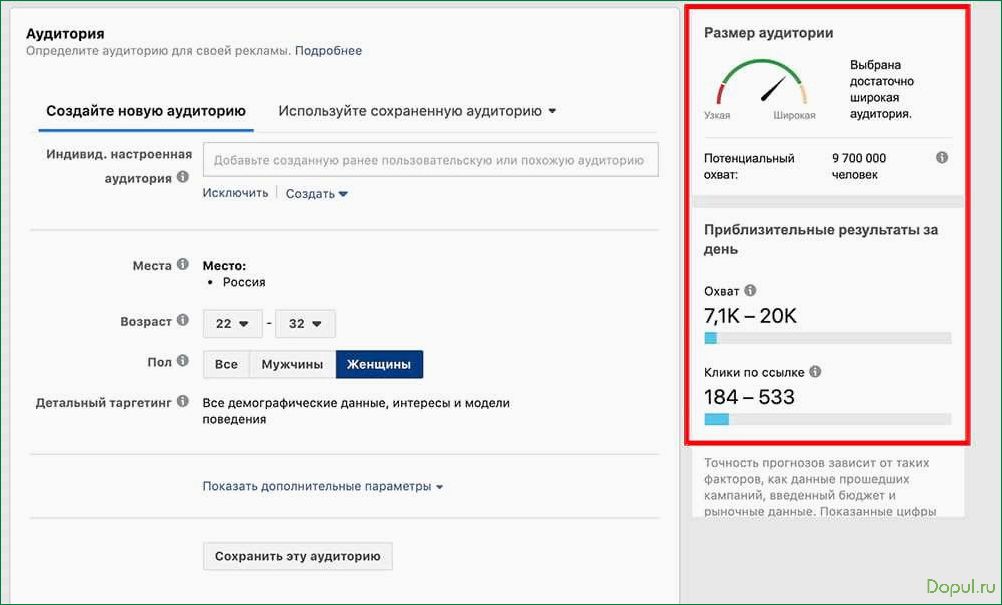


 Время года, день недели и даже часы, выбранные вами для показа объявлений, могут повлиять на их эффективность и на весь рекламный бюджет.
Время года, день недели и даже часы, выбранные вами для показа объявлений, могут повлиять на их эффективность и на весь рекламный бюджет.


 Например, можно потестировать небольшие бюджеты на рекламе собственного профиля. Еще совет: запускайте рекламу из кабинета, зарегистрированного на пользователя с историей в соцсети, с активностью, заполненным профилем и друзьями.
Например, можно потестировать небольшие бюджеты на рекламе собственного профиля. Еще совет: запускайте рекламу из кабинета, зарегистрированного на пользователя с историей в соцсети, с активностью, заполненным профилем и друзьями.